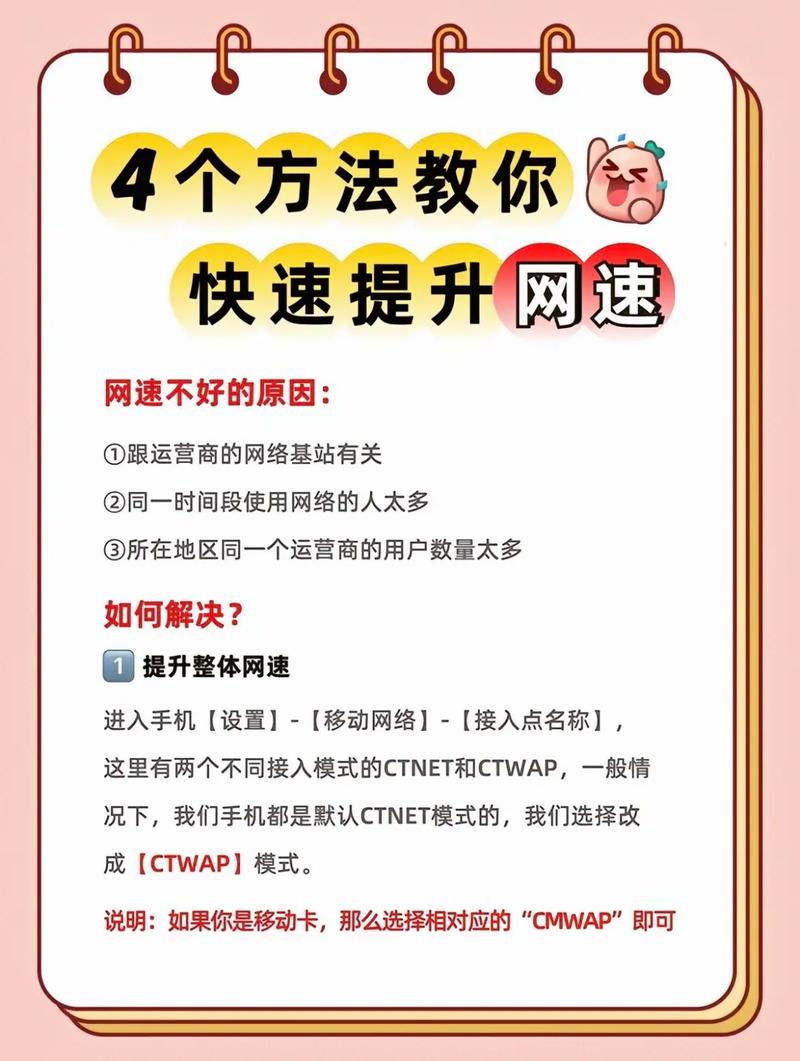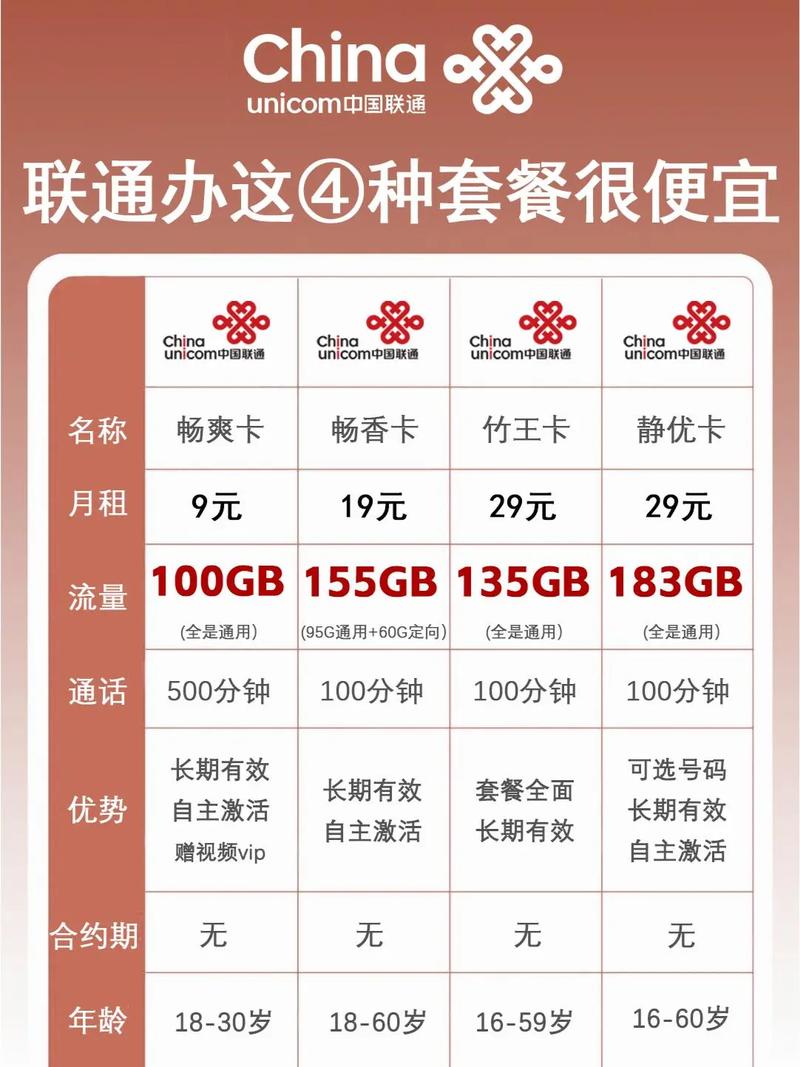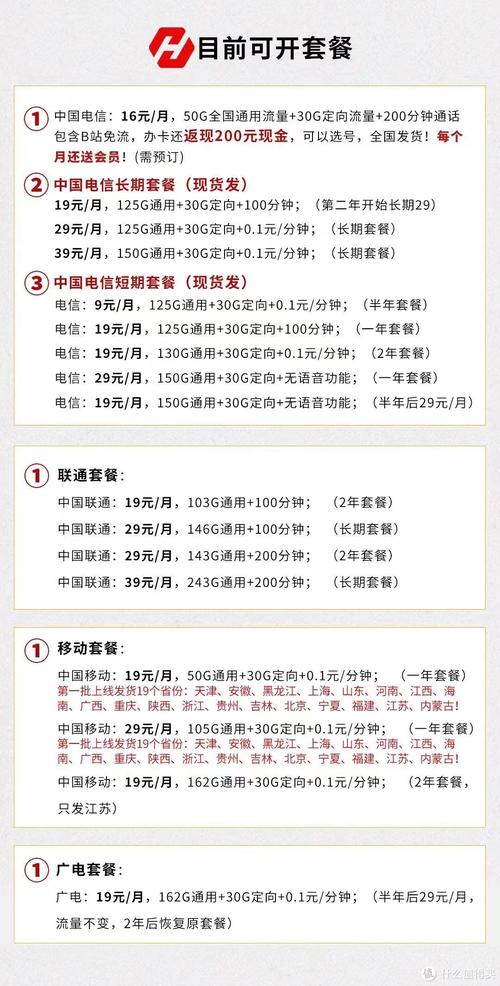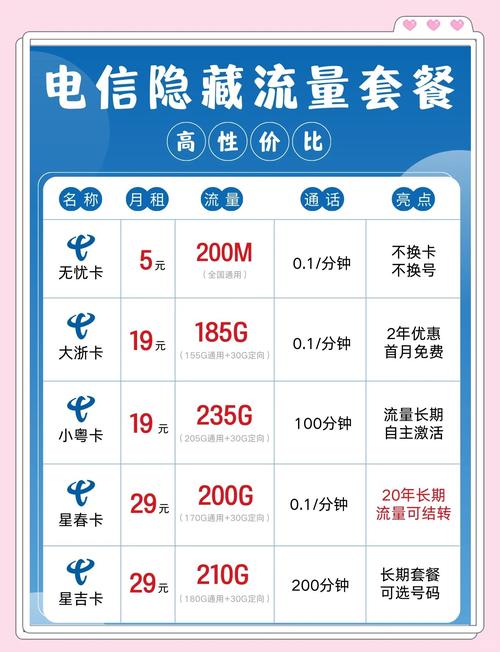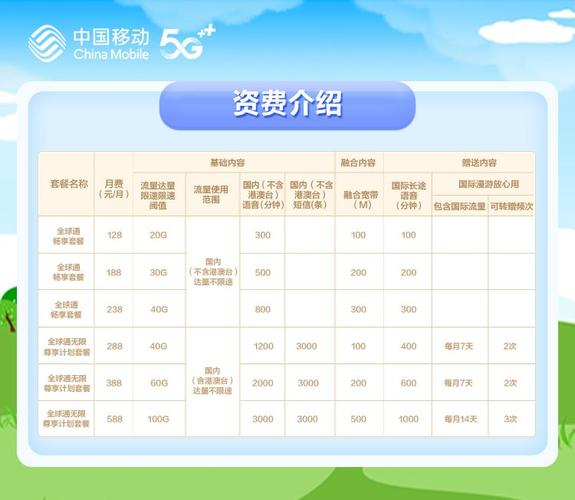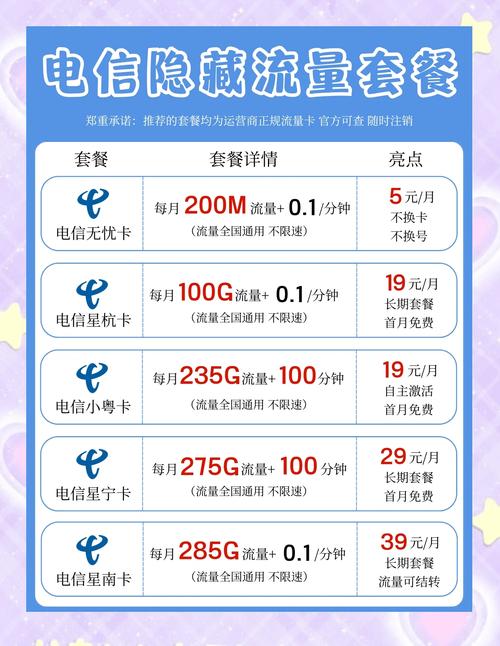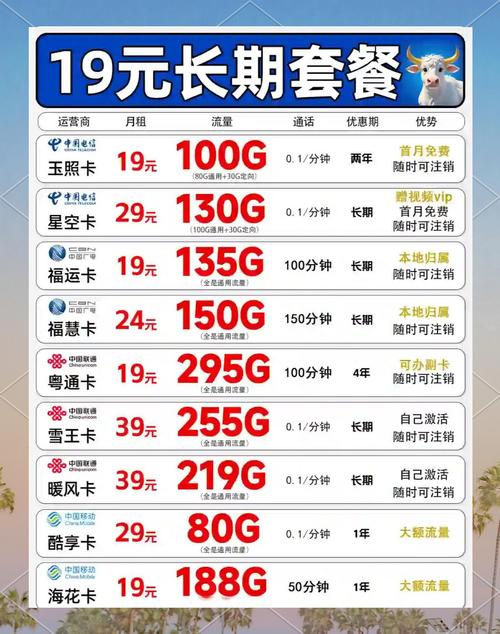如何修改宽带的密码?
宽带密码是家庭网络的第一道安全防线,定期修改密码能有效避免他人蹭网,防止隐私泄露或网络被恶意占用,以下从具体操作流程到注意事项,详细讲解如何自行修改宽带密码,确保网络使用更安全、更流畅。
一、修改宽带密码的必要性
1、防止他人蹭网:未修改的默认密码容易被破解,导致多人连接后网速下降。
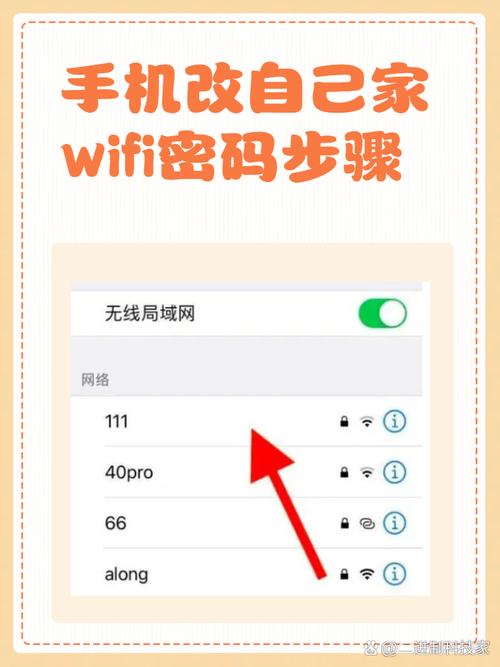
2、保护隐私安全:陌生设备接入可能窃取家庭智能设备数据,甚至植入病毒。
3、优化网络体验:限制非授权设备占用带宽,提升在线办公、视频会议的稳定性。
二、分运营商修改宽带密码的步骤
不同宽带服务商的后台管理界面略有差异,但核心操作逻辑一致:登录光猫或路由器后台→找到密码设置选项→保存新密码,以下是三大运营商的具体操作指南:
1. 中国电信宽带
- 连接家庭Wi-Fi后,打开浏览器输入光猫管理地址(通常为192.168.1.1)。

- 输入账号密码(默认一般为useradmin,密码见光猫背面标签)。
- 进入“网络设置”→“WLAN配置”,修改“WPA预共享密钥”后保存。
2. 中国移动宽带
- 登录光猫管理页面(常用地址为192.168.1.1或192.168.0.1)。
- 使用默认账号(如CMCCAdmin)和密码(见设备标签)进入。
- 选择“无线设置”→“安全设置”,在“Wi-Fi密码”栏输入新密码并重启设备。
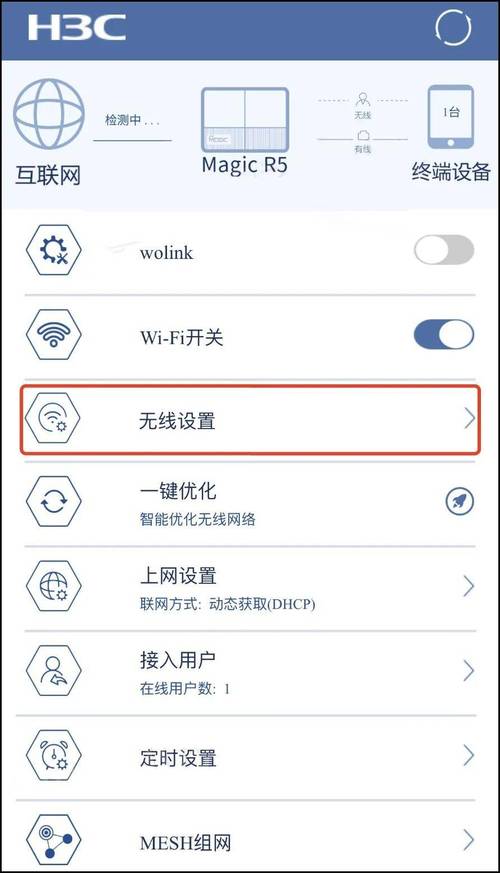
3. 中国联通宽带
- 浏览器输入192.168.1.1,使用光猫背面的用户名(如CUAdmin)登录。
- 进入“基本配置”→“无线网络”,修改“WLAN密码”并点击“应用”。
三、区分光猫与路由器的密码修改
光猫自带Wi-Fi:直接按上述步骤修改密码,但需注意光猫性能较弱,多设备连接易卡顿。
独立路由器:登录路由器管理页(地址多为192.168.0.1或192.168.3.1),在“无线设置”中修改密码,建议选择“WPA2/WPA3”加密方式提升安全性。
四、操作中的关键注意事项
1、记录原始信息:修改前拍照备份光猫/路由器标签,避免遗忘默认账号导致无法登录。
2、设置高强度密码:组合8位以上的字母、数字及符号(如Home#Net2024),禁用生日、电话号码等简单组合。
3、同步更新设备连接:修改密码后,需重新连接手机、电脑等终端,建议逐个操作避免断网。
4、定期维护习惯:每3~6个月更换一次密码,尤其发现网速异常时立即检查连接设备数。
五、常见问题解决方案
问题1:忘记光猫/路由器登录账号怎么办?
答:长按设备复位键10秒恢复出厂设置,重新用默认账号登录(需谨慎操作,复位会导致网络中断)。
问题2:修改密码后无法连接网络?
答:检查是否输错大小写或特殊符号;重启光猫和路由器;仍无效则联系运营商客服重置配置。
问题3:如何查看当前连接的设备?
答:登录管理后台,进入“DHCP客户端列表”或“已连接设备”,可强制踢出陌生设备。
网络安全的主动权掌握在用户手中,与其抱怨网速慢、担心隐私泄露,不如花10分钟完成密码修改,一个简单的动作,既能阻断潜在风险,也能为家庭数字生活构建更坚实的防护墙。(全文完)